신티크 프로 27 탐구영역 (7) 연결 케이블과 포트
신티크 프로 27 탐구영역 (7) 연결 케이블과 포트
신티크 프로 27 탐구영역 그 일곱 번째 시간. 오늘은 신티크 프로 27 패키지 중에서 타블렛 사용에 필수적인 연결 케이블에 대해 소개하고자 합니다. 신티크 프로 27은 다양한 연결 방법을 통해 타블렛과 PC를 연결할 수 있는데요, 과연 어떤 케이블이 있는지, 그리고 신티크 프로 27에는 어떤 포트가 탑재되어 있는지 함께 알려드릴게요.

신티크 프로 27 패키지의 구성품입니다. 신티크 프로 27 본체, 펜 보관함과 와콤 프로 펜 3를 비롯한 펜 관련 부속품, 제품 사용을 돕는 퀵 스타트 가이드, 그리고 이번 게시물의 주인공인 5개의 연결 케이블이 들어 있습니다.


좌측은 USB-C to USB-A 케이블입니다. 한 쪽은 USB-C 단자, 다른 한 쪽에는 USB-A 단자가 달려 있어서 각각 단자를 기기에 연결할 수 있어요. 우측은 USB-C 단자가 양쪽에 달린 USB-C to USB-C 케이블입니다. 두 케이블 모두 펼쳤을 때의 길이가 약 1.8m입니다.


왼쪽은 양쪽에 HDMI 단자가 달려 있는 HDMI 케이블이고, 오른쪽은 Mini Displayport to Displayport 케이블입니다.

케이블 두께와 단자 모양을 통해 짐작할 수 있는 이 케이블은 바로 AC 전원 케이블입니다. 전원 케이블은 어댑터와 연결해 신티크 프로 27의 전원을 공급하는 역할을 담당합니다.


연결 케이블을 모두 살펴봤으니 신티크 프로 27에 탑재된 포트도 살펴봅시다. 위 이미지는 신티크 프로 27의 뒷면인데요, 양쪽에 하나씩 있는 두 개의 네모가 보이시나요? 바로 포트가 여기 숨겨져 있어요. 끼워진 플랩을 위로 올려서 빼주면, 포트가 등장합니다.

뒷면 기준으로 맨 왼쪽은 USB-C DP alt mode 포트, 중앙은 USB-A로 마우스나 키보드 같은 외부 장치를 연결할 수 있고, 가장 오른쪽 포트는 전원 포트입니다.

위 사진은 뒷면 기준으로 봤을 때 오른쪽입니다. 왼쪽은 미니 displayport를 연결하고, 중앙에는 HDMI 단자, 그리고 가장 오른쪽에는 USB-C 단자를 꽂아주면 됩니다. 처음에는 어디에 어떤 걸 꽂아야 하는지 헷갈릴 수 있지만, 점점 익숙해질테니 걱정 마세요.
USB-C to USB-A 케이블이나 USB-C to USB-C 케이블을 연결해서 사용할 때는, 꼭 이 위치의 HDMI 단자가 있는 곳의 포트를 사용해주세요. DisplayPort Alt mode를 지원하는 USB-C 단자가 있는 PC와 연결한다면 아래 이미지를 참고해서 연결해주면 됩니다.
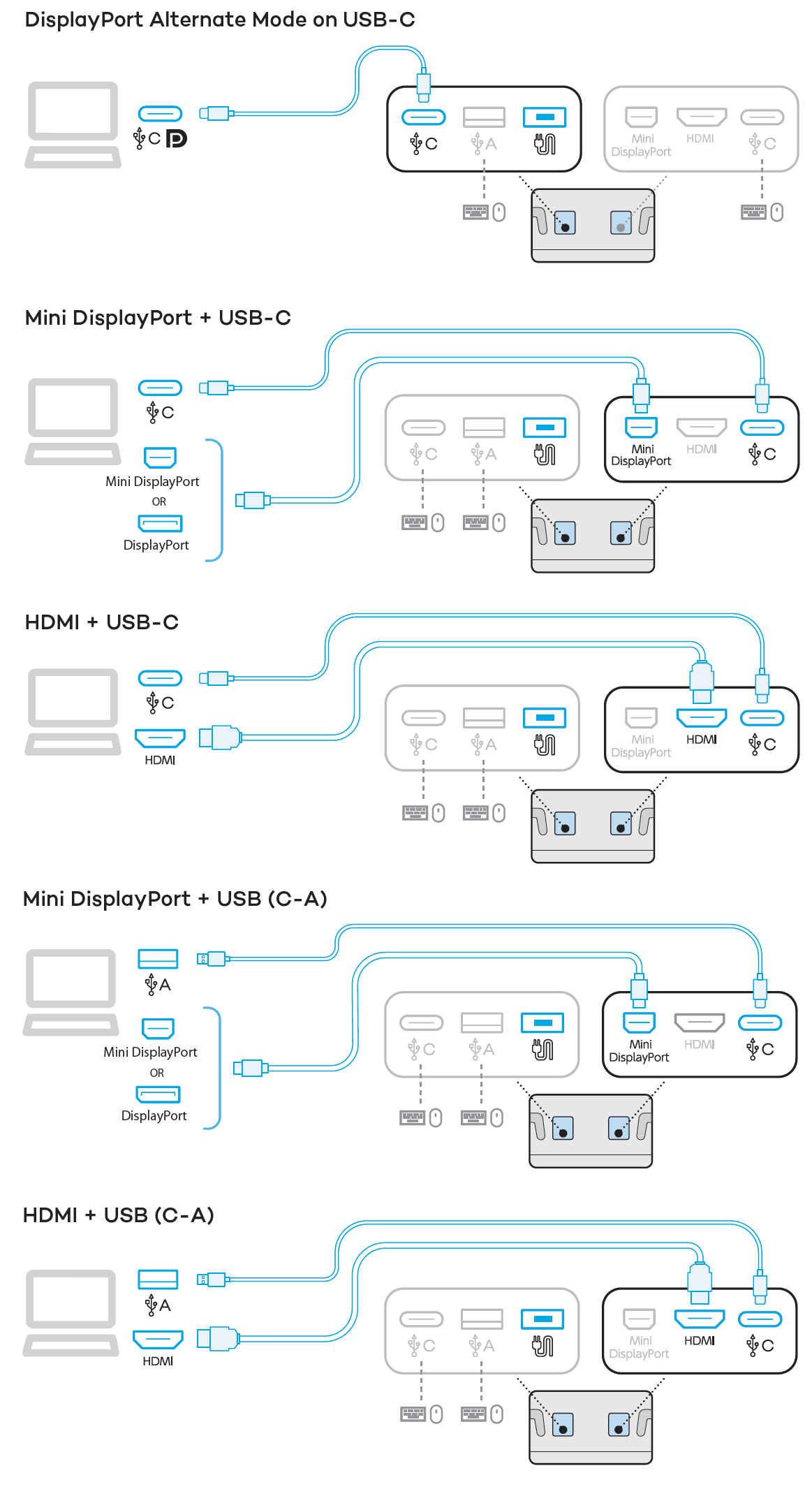

그리고 포트 위쪽에 있는 건 케이블타이인데요, 신티크 프로 27을 PC와 연결하는 경우에, 기기 뒤에 있는 케이블 선을 이 케이블 타이를 이용해 정리할 수 있습니다. 긴 케이블이 중구난방 상태가 아니라 위 사진처럼 깔끔하게 정리되기 때문에 아주 유용해요. 이렇게 사소한 곳에서 유저를 생각하는 와콤의 디테일을 발견할 수 있네요.
지금까지 연결 케이블과 포트를 알아보는 탐구영역 시간이었습니다. 액정타블렛의 끝판왕답게, 아직도 신티크 프로 27에 대해서 소개할 게 정말 많아요. 다음 시간에도 와콤 블로그지기는 신티크 프로 27를 구석구석 탐구할 수 있는 게시물을 들고 돌아오겠습니다!